我们在使用windows11系统的时候,经常需要进行截图。但是有不少用户们不清楚win11截图快捷键是哪个键,具体要怎么进行操作。今天小编就给大家汇总了win11怎么截图的所有方法。有需要的用户们赶紧来看一下吧。

win11的截图快捷是printscreen键。
1、按下键盘上的printscreen键,可以截取整个电脑屏幕;
2、然后打开系统中的画图软件,将截图ctrl+v粘贴进去,就可以进行编辑保存。
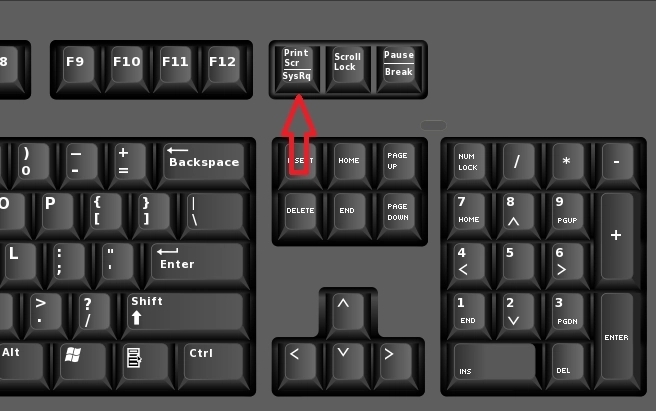
strong>方法一、系统自带截图工具
1、点击开始菜单,应用里面找到Win11系统自带的截图工具;
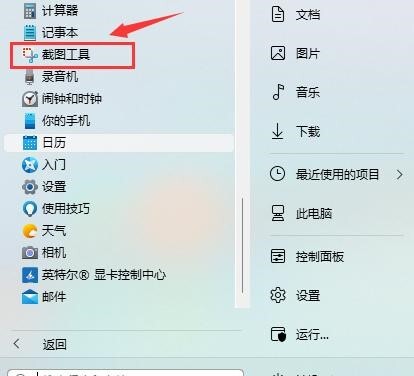
2、可以通过快捷键Win+Shift+S开始截图;
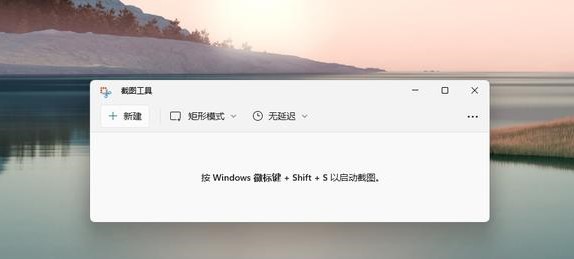
3、点击右上方…设置截图工具;

4、自由设置截图;
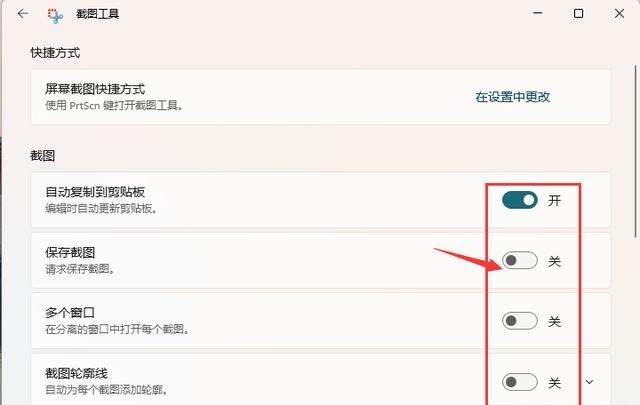
5、截图完成,然后按开始菜单,找到画图工具;

6、打开画图工具,通过Ctrl+V得到所截的图片。然后点击文件,保存图片即可。
方法二、游戏截图工具
1、首先点击开始菜单,然后找到其中的“设置”;
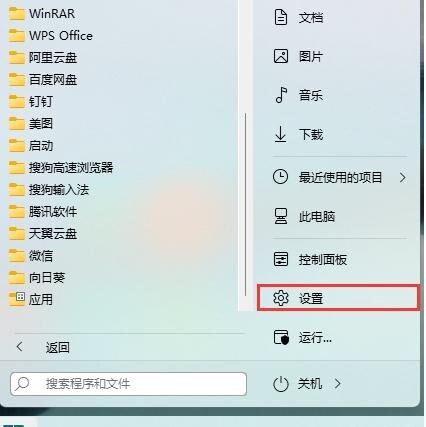
2、在设置界面中找到”游戏“并点击选择进入,游戏设置界面左侧中选择“游戏栏”,在游戏栏的右侧找到“进行屏幕截图”,然后就可以自定义屏幕截图快捷键了。
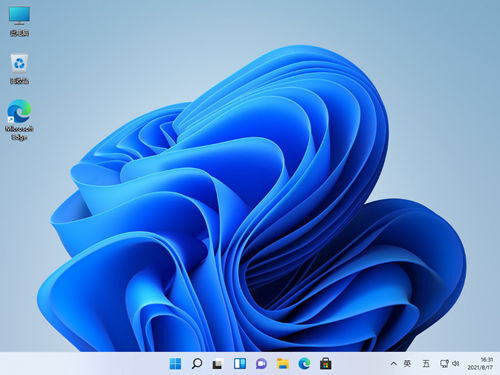
方法三、第三方软件
qq、钉钉、微信等通讯工具的截图快捷键是自定义的的。比如小编的就是ctrl+alt+a,浏览器的截图快捷键是ctrl+shift+x。
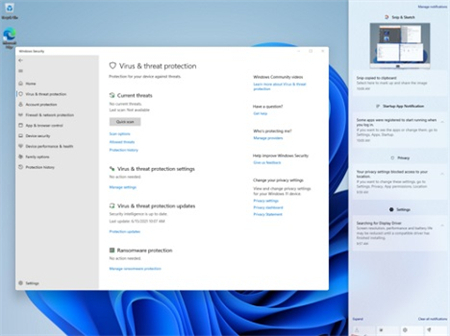
以上就是win11怎么截图的方法介绍了,希望对各位用户们有所帮助。